Points de terminaison des planifications
Points de terminaison et paramètres de planifications
Créer une nouvelle planification
Obtenir des informations sur toutes les planifications
Rechercher une planification spécifique
Mettre à jour une planification existante
Mettre à jour une planification existante à l'aide du point de terminaison PATCH
Pour en savoir plus sur les relations d'objets et sur leur utilisation dans l'API, consultez la section Relations d'objets.
Pour plus d'informations à propos des fuseaux horaires valides auxquels vous pouvez accéder lors de l'utilisation des points de terminaison des planifications GET et PUT, consultez la section Fuseaux horaires.
Pour plus d'informations à propos des planifications, consultez la page d'aide Planifications : interface d'administration.
Créer une nouvelle planification
Pour créer une nouvelle planification, utilisez le point de terminaison POST {baseURL}/v3/schedules.
Note
Tous les utilisateurs (y compris les Administrateurs) peuvent uniquement créer une planification pour un workflow auquel ils ont accès et pour lequel ils ont des autorisations, via les autorisations de studio ou de collection.
Si le fuseau horaire est vide ou a été ignoré, tous les champs date/heure correspondent au fuseau horaire UTC-0. Si le fuseau horaire est précisé, tous les champs date/heure correspondent à ce fuseau horaire. Pour afficher la liste des fuseaux horaires valides, consultez la section Fuseaux horaires.
Paramètres
contract (corps) : pour créer une nouvelle planification, le paramètre « contract » est obligatoire. Indiquez les paramètres suivants :
workflowId (chaîne) : saisissez un ID de workflow que vous souhaitez planifier.
iteration (corps) :
iterationType (chaîne) : indiquez un des types de planification de workflow suivants : « Once » (Une fois), « Hourly » (Horaire), « Daily » (Quotidien), « Weekly » (Hebdomadaire), « Monthly » (Mensuel), « Custom » (Personnalisé) et « Cron ». N'oubliez pas de spécifier la fréquence horaire (hourlyContract), quotidienne (dailyContract), hebdomadaire (weeklyContract), mensuelle (monthlyContract), personnalisée (customContract) ou Cron (cronContract) pour le type d'itération respectif. Pour plus d'informations, consultez la page d'aide Planifier un workflow.
startTime (chaîne) : obligatoire. Saisissez une date et une heure spécifiques pour exécuter le workflow. La date de début doit être ultérieure.
endTime (chaîne) : facultatif. Saisissez la date et l'heure spécifiques auxquelles l'exécution du workflow doit prendre fin.
hourlyContract (corps) : facultatif. Si vous avez indiqué « Hourly » (Horaire) dans iterationType.
hours (chaîne) : saisissez l'heure.
minutes (chaîne) : saisissez les minutes.
dailyContract (corps) : facultatif. Si vous avez indiqué « Daily » (Quotidien) dans iterationType.
runOnlyWorkWeek (booléen) : facultatif. Si elle n'est pas précisée, la valeur par défaut est définie sur « false ».
weeklyContract (corps) : facultatif. Si vous avez indiqué « Weekly » (Hebdomadaire) dans iterationType.
daysOfWeek (chaîne) : indiquez le jour de la semaine où le workflow doit être exécuté. Par exemple, « dimanche ».
monthlyContract (corps) : facultatif. Si vous avez indiqué « Monthly » dans iterationType.
simpleDayOfMonth (booléen) : saisissez « vrai » si vous voulez indiquer un jour spécifique du mois où le workflow doit être exécuté.
dayOfMonth (chaîne) : saisissez le numéro du jour où vous souhaitez que le workflow s'exécute. Par exemple, saisissez « 1 » pour le premier jour du mois.
occurrence (chaîne) : saisissez l'une des options suivantes si vous souhaitez que le workflow s'exécute, par exemple, le premier dimanche du mois. Les valeurs acceptables sont : « 1 » (première occurrence), « 2 » (deuxième occurrence), « 3 » (troisième occurrence), « 4 » (quatrième occurrence) et « -1 » (dernière occurrence du mois).
dayOfWeek (entier) : précisez le jour de la semaine où le workflow doit être exécuté. Par exemple, pour dimanche, saisissez « 0 » ou « dimanche ».
customContract (corps) : facultatif. Si vous avez indiqué « Custom » dans iterationType.
daysOfMonth (tableau) : précise les jours du mois où le workflow doit être exécuté. Par exemple, [1, 15, 28].
months (tableau) : précisez le mois où le workflow doit être exécuté. Par exemple, [1, 5, 7, 9, 12].
cronContract (corps) : facultatif. Si vous avez indiqué « Cron » dans iterationType. L'expression cron vous permet de définir des modèles d'exécution temporels complexes et personnalisés pour les workflows, basés par exemple sur des heures, des jours ou des intervalles spécifiques.
cronExpression (chaîne) : les expressions cron se composent de 5 champs obligatoires. Pour plus d'informations sur les expressions cron et les limites, consultez la section Syntaxe et expressions cron.
name (chaîne) : facultatif. Saisissez le nom de la planification.
comment (chaîne) : facultatif. Saisissez un commentaire si nécessaire.
priority (chaîne) : facultatif. Précisez la priorité de l'exécution de la planification. Choisissez parmi les options suivantes : « Low » (Basse), « Medium » (Moyenne), « High » (Élevée) et « Critical » (Critique). Si elle n'est pas précisée, la valeur par défaut sera « Low » (Basse). Si elle n'est pas précisée, la valeur par défaut sera « Basse ».
workerTag (chaîne) : facultatif. Indiquez le worker affecté. S'il n'est pas précisé, la valeur sera « None » (aucun).
credentialId (chaîne) : facultatif.
timeZone (chaîne) : facultatif. Spécifiez le fuseau horaire dans lequel la planification doit être créée. Pour plus d'informations à propos des fuseaux horaires valides, consultez la section Fuseaux horaires.
Exemple : « timeZone » : « Etc/GMT+4 »
questions (corps) : facultatif. Pour une application analytique, spécifiez les paramètres avec lesquels la planification va s'exécuter.
name (chaîne) : saisissez le nom de l'outil Interface utilisé dans l'application analytique. Par exemple, dans le XML de l'application analytique « <Question><Name>Text Box (10)</Name> », name correspond à « Text Box (10) ».
value (chaîne) : saisissez la réponse à l'outil Interface.
Exemple de demande de création d'une planification avec l'occurrence « unique » et une heure de début et de fin précisées :
curl -X 'POST' \
'http://localhost/webapi/v3/schedules' \
-H 'accept: application/json' \
-H 'authorization: Bearer BearerTokenGoesHere' \
-H 'Content-Type: application/json' \
-d '{
"workflowId": "5555555555555eeeeee6666",
"iteration": {
"iterationType": "Once",
"startTime": "2024-10-09T13:44:15.771Z",
"endTime": "2024-10-10T13:44:15.771Z"
},
"name": "Once_October",
"comment": "Only once in Oct 2024",
"priority": "Default",
"workerTag": "",
"credentialId": ""
}'Exemple de demande de création d'une planification avec une occurrence horaire :
curl -X 'POST' \
'http://localhost/webapi/v3/schedules' \
-H 'accept: application/json' \
-H 'authorization: Bearer BearerTokenGoesHere' \
-H 'Content-Type: application/json' \
-d '{
"workflowId": "444444444edslfksldkfjsldf9",
"iteration": {
"iterationType": "Hourly",
"startTime": "2024-10-10T13:44:15.771Z",
"endTime": "2024-10-12T13:44:15.771Z",
"hourlyContract": {
"hours": 1,
"minutes": 15
}
},
"name": "Hourly",
"comment": "Testing",
"priority": "Default",
"workerTag": "",
"credentialId": ""
}
'Exemple de demande de création d'une planification avec une occurrence hebdomadaire :
curl -X 'POST' \
'http://localhost/webapi/v3/schedules' \
-H 'accept: application/json' \
-H 'authorization: Bearer BearerTokenGoesHere' \
-H 'Content-Type: application/json' \
-d '{
"workflowId": "333333klkslfkdjslfkde444",
"iteration": {
"iterationType": "Weekly",
"startTime": "2024-10-10T13:44:15.771Z",
"endTime": "2025-10-12T13:44:15.771Z",
"weeklyContract": {
"daysOfWeek": [
"Sunday" ]
}
},
"name": "Weekly",
"comment": "For 2024 and 2025",
"priority": "Default",
"workerTag": "",
"credentialId": ""
}
'Exemple de demande de création d'une planification avec une occurrence mensuelle (2e dimanche de chaque mois) :
curl -X 'POST' \
'http://localhost/webapi/v3/schedules' \
-H 'accept: application/json' \
-H 'authorization: Bearer BearerTokenGoesHere' \
-H 'Content-Type: application/json' \
-d '{
"workflowId": "222222efklskdfjsldk111",
"iteration": {
"iterationType": "Monthly",
"startTime": "2024-10-10T13:44:15.771Z",
"endTime": "2025-10-12T13:44:15.771Z",
"monthlyContract": {
"simpleDayOfMonth": false,
"occurence": 2,
"dayNumber": "Sunday"
}
},
"name": "Monthly Schedule",
"comment": "2nd week of a month",
"priority": "Default",
"workerTag": "",
"credentialId": ""
}'Exemple de demande de création d'une planification avec une occurrence mensuelle (tous les 15 jours de chaque mois) :
curl -X 'POST' \
'http://localhost/webapi/v3/schedules' \
-H 'accept: application/json' \
-H 'authorization: Bearer BearerTokenGoesHere' \
-H 'Content-Type: application/json' \
-d '{
"workflowId": "61sersfs59lskdfsl345",
"iteration": {
"iterationType": "Monthly",
"startTime": "2024-10-10T13:44:15.771Z",
"endTime": "2025-10-12T13:44:15.771Z",
"monthlyContract": {
"simpleDayOfMonth": true,
"dayOfMonth": 15
}
},
"name": "Monthly Schedule 2",
"comment": "every 15th",
"priority": "Low",
"workerTag": "",
"credentialId": ""
}'Exemple de demande de création d'une planification personnalisée :
curl -X 'POST' \
'http://localhost/webapi/v3/schedules' \
-H 'accept: application/json' \
-H 'authorization: Bearer BearerTokenGoesHere' \
-H 'Content-Type: application/json' \
-d '{
"workflowId": "787899864sfgsjsldkfs45",
"iteration": {
"iterationType": "Custom",
"startTime": "2024-10-10T13:44:15.771Z",
"endTime": "2025-10-12T13:44:15.771Z",
"customContract": {
"daysOfMonth": [1,2,5,6,9,12,15,21,23,25],
"months": [1,2,6,7,11,12]
}
},
"name": "Custom Schedule 2",
"comment": "every 15th",
"priority": "Low",
"workerTag": "",
"credentialId": ""
}'201 : Identifiant de la nouvelle planification
"string"
400 : BadRequest
401 : Unauthorized
Obtenir des informations sur toutes les planifications
Pour obtenir des informations sur toutes les planifications, utilisez le point de terminaison GET {baseURL}/v3/schedules. Utilisez différents paramètres pour filtrer les planifications que vous souhaitez afficher.
Note
Les administrateurs reçoivent des informations relatives à toutes les planifications de tous les workflows et applications analytiques.
Tous les autres utilisateurs peuvent obtenir des informations sur les planifications des workflows et applications analytiques auxquels ils ont accès et pour lesquels ils disposent d'une autorisation, via les autorisations de studio ou de collection.
Lorsque vous filtrez les planifications à l'aide de runsAfter et runsBefore, vous êtes limité à 45 jours d'intervalle.
En raison des modifications que nous avons apportées aux horodatages de service, tous les champs de date et d'heure de la réponse seront renvoyés dans le fuseau horaire UTC-0. Pour afficher la liste des fuseaux horaires valides, consultez la section Fuseaux horaires.
Paramètres
view (chaîne) : facultatif. Peut être laissé sans valeur. Vous pouvez choisir parmi les valeurs suivantes : « Default » et « Full ». Si ce paramètre est défini sur « Default », un objet de vue réduite est renvoyé. Lorsqu'elle n'est pas spécifiée, la valeur « Default » est utilisée.
ownerId (chaîne) : facultatif. Saisissez l'ID du propriétaire par lequel vous souhaitez filtrer la planification.
versionId (chaîne) : facultatif. Saisissez l'ID du workflow par lequel vous souhaitez filtrer la planification.
runsAfter (date-heure) : facultatif. Saisissez la date et l'heure après lesquelles la planification s'exécute. Saisissez la date et l'heure au format ISO8601.
runsBefore (date-heure) : facultatif. Saisissez la date et l'heure avant lesquelles la planification s'exécute. Saisissez la date et l'heure au format ISO8601.
curl -X 'GET' \ 'http://localhost/webapi/v3/schedules' \ -H 'accept: application/json' \ -H 'authorization: Bearer BearerTokenGoesHere'
200 : OK
[ { "id": "string", "name": "string", "workflowId": "string", "ownerId": "string", "runDateTime": "string", "timeZone": "string" } ]400 : BadRequest
401 : Unauthorized
Rechercher une planification spécifique
Pour récupérer des détails sur une planification existante, utilisez le point de terminaison GET {baseURL}/v3/schedules/{scheduleId}.
Note
Les Administrateurs et les utilisateurs peuvent obtenir des détails sur les planifications des workflows et applications analytiques auxquels ils ont accès et pour lesquels ils disposent d'une autorisation, via les autorisations de studio ou de collection.
Si la planification est destinée à une application analytique, le propriétaire de la planification peut afficher les valeurs d'origine de l'assistant de l'application analytique.
En raison des modifications que nous avons apportées aux horodatages de service, tous les champs de date et d'heure de la réponse seront renvoyés dans le fuseau horaire UTC-0. Pour afficher la liste des fuseaux horaires valides, consultez la section Fuseaux horaires.
Paramètres
scheduleId (chaîne) : obligatoire. Saisissez un ID de planification pour récupérer des informations sur cette planification.
curl -X 'GET' \ 'http://localhost/webapi/v3/schedules/670ce5fb5073000030000b8e' \ -H 'accept: application/json' \ -H 'authorization: Bearer BearerTokenGoesHere'
200 : OK
{ "id": "string", "name": "string", "workflowId": "string", "versionId": "string", "ownerId": "string", "runDateTime": "string", "comment": "string", "enabled": true, "priority": "Default", "workerTag": "string", "status": "string", "credentialId": "string", "creationTime": "string", "lastRunTime": "string", "state": "string", "runCount": 0, "iteration": { "startTime": "string", "endTime": "string" }, "frequency": "string", "lastError": "string", "cpuName": "string", "lastModifiedId": "string", "lastModifiedDate": "string", "canEdit": true, "timeZone": "string", "questions": [ { "name": "string", "value": "string" } ] }401 : Unauthorized
404 : NotFound
Mettre à jour une planification existante
Pour mettre à jour les détails d'une planification existante, utilisez le point de terminaison PUT {baseURL}/v3/schedules/{scheduleId}.
Note
Les utilisateurs suivants peuvent mettre à jour les planifications :
Les administrateurs peuvent mettre à jour tous les workflows et toutes les planifications d'application analytique, y compris les valeurs de l'assistant de l'application analytique.
Les propriétaires de planification peuvent mettre à jour leurs workflows et planifications d'application analytique, y compris les valeurs de l'assistant de l'application analytique.
Les utilisateurs peuvent mettre à jour les planifications de workflows et d'applications analytiques auxquels ils ont accès et pour lesquels ils disposent d'une autorisation, via les autorisations de studio ou de collection. Ils ne peuvent pas mettre à jour les valeurs de l'assistant des planifications de l'application analytique.
Si le fuseau horaire est vide ou a été ignoré, tous les champs date/heure correspondent au fuseau horaire UTC-0. Si le fuseau horaire est précisé, tous les champs date/heure correspondent à ce fuseau horaire. Pour afficher la liste des fuseaux horaires valides, consultez la section Fuseaux horaires.
Paramètres
scheduleId (chaîne) : obligatoire. Saisissez un ID de planification pour mettre à jour cette planification.
contract (corps) : obligatoire. Pour mettre à jour une planification, le paramètre « contract » est obligatoire. Indiquez les éléments suivants :
workflowId (chaîne) : obligatoire. Saisissez un ID de workflow.
ownerId (chaîne) : obligatoire. Saisissez un ID d'utilisateur.
iteration (corps) :
iterationType (chaîne) : indiquez un des types de planification de workflow suivants : « Once » (Une fois), « Hourly » (Horaire), « Daily » (Quotidien), « Weekly » (Hebdomadaire), « Monthly » (Mensuel), « Custom » (Personnalisé) ou « Cron ». N'oubliez pas de spécifier la fréquence horaire (hourlyContract), quotidienne (dailyContract), hebdomadaire (weeklyContract), mensuelle (monthlyContract), personnalisée (customContract) ou Cron (cronContract) pour le type d'itération respectif. Pour plus d'informations, consultez la page d'aide Planifier un workflow.
startTime (chaîne) : obligatoire. Saisissez une date et une heure spécifiques pour exécuter le workflow. La date de début doit être ultérieure.
endTime (chaîne) : obligatoire. Saisissez la date et l'heure spécifiques auxquelles l'exécution du workflow doit prendre fin.
hourlyContract (corps) : facultatif. Si vous avez indiqué « Hourly » (Horaire) dans iterationType.
hours (chaîne) : saisissez l'heure.
minutes (chaîne) : saisissez les minutes.
dailyContract (corps) : facultatif. Si vous avez indiqué « Daily » (Quotidien) dans iterationType.
runOnlyWorkWeek (booléen) : facultatif. Si elle n'est pas précisée, la valeur par défaut est définie sur « false ».
weeklyContract (corps) : facultatif. Si vous avez indiqué « Weekly » (Hebdomadaire) dans iterationType.
daysOfWeek (chaîne) : indiquez le jour de la semaine où le workflow doit être exécuté. Par exemple, « dimanche ».
monthlyContract (corps) : facultatif. Si vous avez indiqué « Monthly » dans iterationType.
simpleDayOfMonth (booléen) : saisissez « vrai » si vous voulez indiquer un jour spécifique du mois où le workflow doit être exécuté.
dayOfMonth (chaîne) : saisissez le numéro du jour où vous souhaitez que le workflow s'exécute. Par exemple, saisissez « 1 » pour le premier jour du mois.
occurrence (chaîne) : saisissez l'une des options suivantes si vous souhaitez que le workflow s'exécute, par exemple, le premier dimanche du mois. Les valeurs acceptables sont : « 1 » (première occurrence), « 2 » (deuxième occurrence), « 3 » (troisième occurrence), « 4 » (quatrième occurrence) et « -1 » (dernière occurrence du mois).
dayOfWeek (entier) : précisez le jour de la semaine où le workflow doit être exécuté. Par exemple, pour dimanche, saisissez « 0 » ou « dimanche ».
customContract (corps) : facultatif. Si vous avez indiqué « Custom » dans iterationType.
daysOfMonth (tableau) : précise les jours du mois où le workflow doit être exécuté. Par exemple, [1, 15, 28].
months (tableau) : précisez le mois où le workflow doit être exécuté. Par exemple, [1, 5, 7, 9, 12].
cronContract (corps) : facultatif. Si vous avez indiqué « Cron » dans iterationType. L'expression cron vous permet de définir des modèles d'exécution temporels complexes et personnalisés pour les workflows, basés par exemple sur des heures, des jours ou des intervalles spécifiques.
cronExpression (chaîne) : les expressions cron se composent de 5 champs obligatoires. Pour plus d'informations sur les expressions cron et les limites, consultez la section Syntaxe et expressions cron.
name (chaîne) : obligatoire. Saisissez le nom de la planification.
comment (chaîne) : obligatoire. Saisissez un commentaire si nécessaire.
priority (chaîne) : facultatif. Précisez la priorité de l'exécution de la planification. Choisissez parmi les options suivantes : « Low » (Basse), « Medium » (Moyenne), « High » (Élevée) et « Critical » (Critique). Si elle n'est pas précisée, la valeur par défaut sera « Low » (Basse). Si elle n'est pas précisée, la valeur par défaut sera « Low » (Basse).
workerTag (chaîne) : obligatoire. Indiquez le worker affecté. S'il n'est pas précisé, la valeur sera « None » (aucun).
enabled (booléen) : facultatif. Précisez si la planification doit être activée ou désactivée.
credentialId (chaîne) : obligatoire.
timeZone (chaîne) : facultatif. Spécifiez le fuseau horaire dans lequel la planification doit être créée. Pour plus d'informations à propos des fuseaux horaires valides, consultez la section Fuseaux horaires.
Exemple : « timeZone » : « Etc/GMT+4 »
questions (corps) : facultatif. Pour une application analytique, spécifiez les paramètres avec lesquels la planification va s'exécuter.
name (chaîne) : saisissez le nom de l'outil Interface utilisé dans l'application analytique. Par exemple, dans le XML de l'application analytique « <Question><Name>Text Box (10)</Name> », name correspond à « Text Box (10) ».
value (chaîne) : saisissez la réponse à l'outil Interface.
Exemple de demande de mise à jour d'une planification (modification de l'heure de début et de fin, du nom et du commentaire) (corps) :
curl -X 'PUT' \
'http://localhost/webapi/v3/schedules/670653d48f2f00008f001ade' \
-H 'accept: application/json' \
-H 'authorization: Bearer BearerTokenGoesHere' \
-H 'Content-Type: application/json' \
-d '{
"workflowId": "6706520a102704d193b4586d",
"ownerId": "string",
"iteration": {
"iterationType": "Once",
"startTime": "2024-10-10T12:17:19.701Z",
"endTime": "2026-10-10T12:17:19.701Z"
},
"name": "Once",
"comment": "Rescheduled",
"priority": "Low",
"workerTag": "",
"enabled": true,
"credentialId": ""
}
'200 : OK
{ "id": "string", "name": "string", "workflowId": "string", "versionId": "string", "ownerId": "string", "runDateTime": "string", "comment": "string", "enabled": true, "priority": "Default", "workerTag": "string", "status": "string", "credentialId": "string", "creationTime": "string", "lastRunTime": "string", "state": "string", "runCount": 0, "iteration": { "startTime": "string", "endTime": "string" }, "frequency": "string", "lastError": "string", "cpuName": "string", "lastModifiedId": "string", "lastModifiedDate": "string", "canEdit": true, "timeZone": "string", "questions": [ { "name": "string", "value": "string" } ] }400 : BadRequest
401 : Unauthorized
404 : NotFound
Supprimer une planification
Pour supprimer une planification spécifique du système, utilisez le point de terminaison DELETE {baseURL}/v3/schedules/{scheduleId}.
Note
Utilisateurs pouvant supprimer des planifications avec ce point de terminaison :
Les administrateurs peuvent supprimer n'importe quel workflow ou planification d'application analytique.
Les propriétaires de planification peuvent supprimer les planifications de workflow ou d'application analytique qu'ils ont créées.
Les autres utilisateurs d'un studio peuvent également y être autorisés si le studio est configuré pour leur permettre d'accéder aux planifications.
Paramètres
scheduleId (chaîne) : obligatoire. Saisissez l'ID de planification à supprimer.
curl -X 'DELETE' \ 'http://localhost/webapi/v3/schedules/670ce5fb5073000030000b8e' \ -H 'accept: application/json' \ -H 'authorization: Bearer BearerTokenGoesHere'
200 : OK
400 : BadRequest
401 : Unauthorized
404 : NotFound
Mettre à jour une planification existante à l'aide du point de terminaison PATCH
Pour mettre à jour une planification existante sans avoir à renseigner plusieurs champs obligatoires pour apporter une seule modification, utilisez le point de terminaison PATCH {baseURL}/v3/schedules/{scheduleId}.
Note
Utilisateurs pouvant mettre à jour la planification avec ce point de terminaison :
Propriétaires de planification.
Administrateurs ayant accès à la planification.
Les autres utilisateurs dans un studio si le studio est configuré pour leur permettre d'accéder à la planification.
Utilisateurs de la collection contenant la planification.
Si le fuseau horaire est vide ou a été ignoré, tous les champs date/heure correspondent au fuseau horaire UTC-0. Si le fuseau horaire est précisé, tous les champs date/heure correspondent à ce fuseau horaire. Pour afficher la liste des fuseaux horaires valides, consultez la section Fuseaux horaires.
Paramètres
scheduleId (chaîne) : obligatoire. Saisissez un ID de planification pour mettre à jour cette planification.
contract (corps) : obligatoire. Pour mettre à jour une planification, le paramètre « contract » est obligatoire. Indiquez les éléments suivants :
ownerId (chaîne) : facultatif. Saisissez un ID d'utilisateur.
iteration (corps) : si vous soumettez une itération de manière facultative, iterationType et startTime sont obligatoires. Les autres champs sont facultatifs.
iterationType (chaîne) : obligatoire si vous soumettez iteration. Indiquez un des types de planification de workflow suivants : « Unique », « Horaire », « Quotidien », « Hebdomadaire », « Mensuel » ou « Personnalisé ». N'oubliez pas de spécifier la fréquence horaire (hourlyContract), quotidienne (dailyContract), hebdomadaire (weeklyContract), mensuelle (monthlyContract), personnalisée (customContract) ou Cron (cronContract) pour le type d'itération respectif. Pour plus d'informations, consultez la page d'aide Planifier un workflow.
startTime (chaîne) : obligatoire si vous soumettez iteration. Saisissez une date et une heure spécifiques pour exécuter le workflow. La date de début doit être ultérieure.
endTime (chaîne) : facultatif. Saisissez la date et l'heure spécifiques auxquelles l'exécution du workflow doit prendre fin.
hourlyContract (corps) : facultatif. Si vous avez indiqué « Hourly » (Horaire) dans iterationType.
hours (chaîne) : facultatif. Entrez l'heure.
minutes (chaîne) : facultatif. Entrez les minutes.
dailyContract (corps) : facultatif. Si vous avez indiqué « Daily » (Quotidien) dans iterationType.
runOnlyWorkWeek (booléen) : facultatif. Si elle n'est pas précisée, la valeur par défaut est définie sur « false ».
weeklyContract (corps) : facultatif. Si vous avez indiqué « Weekly » (Hebdomadaire) dans iterationType.
daysOfWeek (chaîne) : facultatif. Indiquez le jour de la semaine où le workflow doit être exécuté. Par exemple, « dimanche ».
monthlyContract (corps) : facultatif. Si vous avez indiqué « Monthly » dans iterationType.
simpleDayOfMonth (booléen) : facultatif. Saisissez « true » si vous voulez indiquer un jour spécifique du mois où le workflow doit être exécuté.
dayOfMonth (chaîne) : facultatif. Saisissez le numéro du jour où vous souhaitez que le workflow s'exécute. Par exemple, saisissez « 1 » pour le premier jour du mois.
occurrence (chaîne) : facultatif. Saisissez l'une des options suivantes si vous souhaitez que le workflow s'exécute, par exemple, le premier dimanche du mois. Les valeurs acceptables sont : « 1 » (première occurrence), « 2 » (deuxième occurrence), « 3 » (troisième occurrence), « 4 » (quatrième occurrence) et « -1 » (dernière occurrence du mois).
dayOfWeek (entier) : facultatif. Indiquez le jour de la semaine où le workflow doit être exécuté. Par exemple, pour dimanche, saisissez « 0 » ou « dimanche ».
customContract (corps) : facultatif. Si vous avez indiqué « Custom » dans iterationType.
daysOfMonth (tableau) : facultatif. Précisez les jours du mois où le workflow doit être exécuté. Par exemple, [1, 15, 28].
months (tableau) : facultatif. Précisez le mois où le workflow doit être exécuté. Par exemple, [1, 5, 7, 9, 12].
cronContract (corps) : facultatif. Si vous avez indiqué « Cron » dans iterationType. L'expression cron vous permet de définir des modèles d'exécution temporels complexes et personnalisés pour les workflows, basés par exemple sur des heures, des jours ou des intervalles spécifiques.
cronExpression (chaîne) : les expressions cron se composent de 5 champs obligatoires. Pour plus d'informations sur les expressions cron et les limites, consultez la section Syntaxe et expressions cron.
name (chaîne) : facultatif. Saisissez le nom de la planification.
comment (chaîne) : facultatif. Saisissez un commentaire si nécessaire.
priority (chaîne) : facultatif. Précisez la priorité de l'exécution de la planification. Choisissez parmi les options suivantes : « Low » (Basse), « Medium » (Moyenne), « High » (Élevée) et « Critical » (Critique). Si elle n'est pas précisée, la valeur par défaut sera « Low » (Basse). Si elle n'est pas précisée, la valeur par défaut sera « Low » (Basse).
workerTag (chaîne) : facultatif. Indiquez le worker affecté. S'il n'est pas précisé, la valeur sera « None » (aucun).
enabled (booléen) : facultatif. Précisez si la planification doit être activée ou désactivée.
credentialId (chaîne) : facultatif.
timeZone (chaîne) : facultatif. Spécifiez le fuseau horaire dans lequel la planification doit être créée. Pour plus d'informations à propos des fuseaux horaires valides, consultez la section Fuseaux horaires.
Exemple : « timeZone » : « Etc/GMT+4 »
questions (corps) : facultatif. Pour une application analytique, spécifiez les paramètres avec lesquels la planification va s'exécuter.
name (chaîne) : facultatif. Saisissez le nom de l'outil Interface utilisé dans l'application analytique. Par exemple, dans le XML de l'application analytique « <Question><Name>Text Box (10)</Name> », name correspond à « Text Box (10) ».
value (chaîne) : facultatif. Saisissez la réponse à l'outil Interface.
Relations d'objets
Si vous créez une planification, vous pouvez utiliser les objets créés comme suit :
Objet créé : « scheduleId » (par exemple, « id » : « 619158e57e607d0011ac3009 »)
Vous pouvez l'utiliser comme :
scheduleId si vous recherchez une planification spécifique.
scheduleId si vous souhaitez mettre à jour une planification spécifique.
scheduleId si vous souhaitez supprimer une planification spécifique.
scheduleId si vous souhaitez ajouter une planification spécifique à une collection.
scheduleId si vous souhaitez retirer une planification spécifique d'une collection.
Exemples de demandes Postman
GET /v3/schedules/
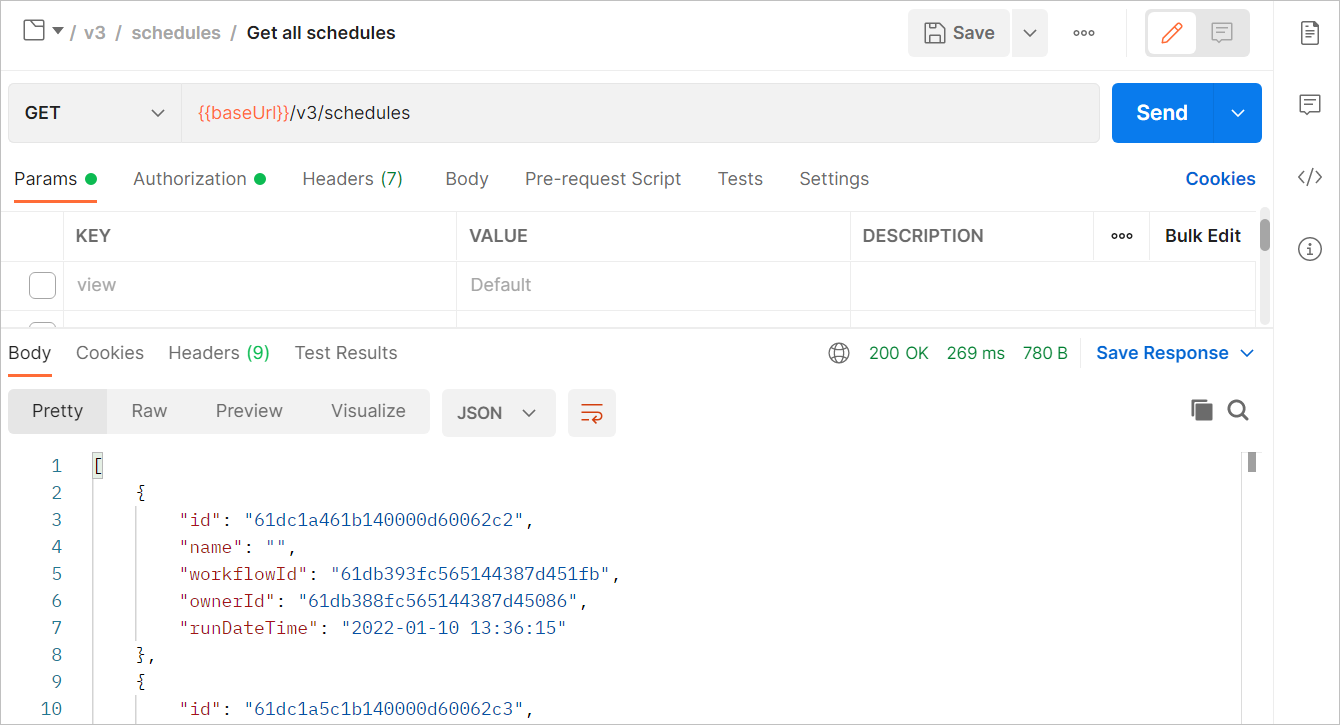
Pour en savoir plus sur les demandes Postman, consultez la page d'aide Comment utiliser Postman.
Fuseaux horaires
Cette table répertorie les fuseaux horaires valides que vous pouvez entrer lorsque vous utilisez les point de terminaison suivants :
POST {baseURL}/v3/schedules
PUT {baseURL}/v3/schedules
GET {baseURL}/v3/schedules/{id}
GET {baseURL}/v3/schedules
Fuseau horaire | Décalage par rapport à UTC |
|---|---|
Etc/GMT+12 | -12:00 |
Etc/GMT+11 | -11:00 |
Pacific/Niue | -11:00 |
Pacific/Pago_Pago | -11:00 |
Etc/GMT+10 | -10:00 |
HST | -10:00 |
Pacific/Honolulu | -10:00 |
Pacific/Rarotonga | -10:00 |
Pacific/Tahiti | -10:00 |
Pacific/Marquesas | -09:30 |
America/Adak | -09:00 |
Etc/GMT+9 | -09:00 |
Pacific/Gambier | -09:00 |
America/Anchorage | -08:00 |
America/Juneau | -08:00 |
America/Metlakatla | -08:00 |
America/Nome | -08:00 |
America/Sitka | -08:00 |
America/Yakutat | -08:00 |
Etc/GMT+8 | -08:00 |
Pacific/Pitcairn | -08:00 |
America/Creston | -07:00 |
America/Dawson | -07:00 |
America/Dawson_Creek | -07:00 |
America/Fort_Nelson | -07:00 |
America/Hermosillo | -07:00 |
America/Los_Angeles | -07:00 |
America/Phoenix | -07:00 |
America/Tijuana | -07:00 |
America/Vancouver | -07:00 |
America/Whitehorse | -07:00 |
Etc/GMT+7 | -07:00 |
MST | -07:00 |
PST8PDT | -07:00 |
America/Belize | -06:00 |
America/Boise | -06:00 |
America/Cambridge_Bay | -06:00 |
America/Chihuahua | -06:00 |
America/Costa_Rica | -06:00 |
America/Denver | -06:00 |
America/Edmonton | -06:00 |
America/El_Salvador | -06:00 |
America/Guatemala | -06:00 |
America/Inuvik | -06:00 |
America/Managua | -06:00 |
America/Mazatlan | -06:00 |
America/Ojinaga | -06:00 |
America/Regina | -06:00 |
America/Swift_Current | -06:00 |
America/Tegucigalpa | -06:00 |
America/Yellowknife | -06:00 |
Etc/GMT+6 | -06:00 |
MST7MDT | -06:00 |
Pacific/Galapagos | -06:00 |
America/Atikokan | -05:00 |
America/Bahia_Banderas | -05:00 |
America/Bogota | -05:00 |
America/Cancun | -05:00 |
America/Chicago | -05:00 |
America/Eirunepe | -05:00 |
America/Guayaquil | -05:00 |
America/Indiana/Knox | -05:00 |
America/Indiana/Tell_City | -05:00 |
America/Jamaica | -05:00 |
America/Lima | -05:00 |
America/Matamoros | -05:00 |
America/Menominee | -05:00 |
America/Merida | -05:00 |
America/Mexico_City | -05:00 |
America/Monterrey | -05:00 |
America/North_Dakota/Beulah | -05:00 |
America/North_Dakota/Center | -05:00 |
America/North_Dakota/New_Salem | -05:00 |
America/Panama | -05:00 |
America/Rainy_River | -05:00 |
America/Rankin_Inlet | -05:00 |
America/Resolute | -05:00 |
America/Rio_Branco | -05:00 |
America/Winnipeg | -05:00 |
CST6CDT | -05:00 |
EST | -05:00 |
Etc/GMT+5 | -05:00 |
Pacific/Easter | -05:00 |
America/Asuncion | -04:00 |
America/Barbados | -04:00 |
America/Blanc-Sablon | -04:00 |
America/Boa_Vista | -04:00 |
America/Campo_Grande | -04:00 |
America/Caracas | -04:00 |
America/Cuiaba | -04:00 |
America/Curacao | -04:00 |
America/Detroit | -04:00 |
America/Grand_Turk | -04:00 |
America/Guyana | -04:00 |
America/Havana | -04:00 |
America/Indiana/Indianapolis | -04:00 |
America/Indiana/Marengo | -04:00 |
America/Indiana/Petersburg | -04:00 |
America/Indiana/Vevay | -04:00 |
America/Indiana/Vincennes | -04:00 |
America/Indiana/Winamac | -04:00 |
America/Iqaluit | -04:00 |
America/Kentucky/Louisville | -04:00 |
America/Kentucky/Monticello | -04:00 |
America/La_Paz | -04:00 |
America/Manaus | -04:00 |
America/Martinique | -04:00 |
America/Nassau | -04:00 |
America/New_York | -04:00 |
America/Nipigon | -04:00 |
America/Pangnirtung | -04:00 |
America/Port_of_Spain | -04:00 |
America/Port-au-Prince | -04:00 |
America/Porto_Velho | -04:00 |
America/Puerto_Rico | -04:00 |
America/Santo_Domingo | -04:00 |
America/Thunder_Bay | -04:00 |
America/Toronto | -04:00 |
EST5EDT | -04:00 |
Etc/GMT+4 | -04:00 |
America/Araguaina | -03:00 |
America/Argentina/Buenos_Aires | -03:00 |
America/Argentina/Catamarca | -03:00 |
America/Argentina/Cordoba | -03:00 |
America/Argentina/Jujuy | -03:00 |
America/Argentina/La_Rioja | -03:00 |
America/Argentina/Mendoza | -03:00 |
America/Argentina/Rio_Gallegos | -03:00 |
America/Argentina/Salta | -03:00 |
America/Argentina/San_Juan | -03:00 |
America/Argentina/San_Luis | -03:00 |
America/Argentina/Tucuman | -03:00 |
America/Argentina/Ushuaia | -03:00 |
America/Bahia | -03:00 |
America/Belem | -03:00 |
America/Cayenne | -03:00 |
America/Fortaleza | -03:00 |
America/Glace_Bay | -03:00 |
America/Goose_Bay | -03:00 |
America/Halifax | -03:00 |
America/Maceio | -03:00 |
America/Moncton | -03:00 |
America/Montevideo | -03:00 |
America/Paramaribo | -03:00 |
America/Punta_Arenas | -03:00 |
America/Recife | -03:00 |
America/Santarem | -03:00 |
America/Santiago | -03:00 |
America/Sao_Paulo | -03:00 |
America/Thule | -03:00 |
Antarctica/Palmer | -03:00 |
Antarctica/Rothera | -03:00 |
Atlantic/Bermuda | -03:00 |
Atlantic/Stanley | -03:00 |
Etc/GMT+3 | -03:00 |
America/St_Johns | -02:30 |
America/Godthab | -02:00 |
America/Miquelon | -02:00 |
America/Noronha | -02:00 |
Atlantic/South_Georgia | -02:00 |
Etc/GMT+2 | -02:00 |
Atlantic/Cape_Verde | -01:00 |
Etc/GMT+1 | -01:00 |
Africa/Abidjan | +00:00 |
Africa/Accra | +00:00 |
Africa/Bissau | +00:00 |
Africa/Monrovia | +00:00 |
Africa/Sao_Tome | +00:00 |
America/Danmarkshavn | +00:00 |
America/Scoresbysund | +00:00 |
Atlantic/Azores | +00:00 |
Atlantic/Reykjavik | +00:00 |
Etc/GMT | +00:00 |
Etc/UTC | +00:00 |
Africa/Algiers | +01:00 |
Africa/Casablanca | +01:00 |
Africa/El_Aaiun | +01:00 |
Africa/Lagos | +01:00 |
Africa/Ndjamena | +01:00 |
Africa/Tunis | +01:00 |
Atlantic/Canary | +01:00 |
Atlantic/Faroe | +01:00 |
Atlantic/Madeira | +01:00 |
Etc/GMT-1 | +01:00 |
Europe/Dublin | +01:00 |
Europe/Lisbon | +01:00 |
Europe/London | +01:00 |
WET | +01:00 |
Africa/Cairo | +02:00 |
Africa/Ceuta | +02:00 |
Africa/Johannesburg | +02:00 |
Africa/Khartoum | +02:00 |
Africa/Maputo | +02:00 |
Africa/Tripoli | +02:00 |
Africa/Windhoek | +02:00 |
Antarctica/Troll | +02:00 |
CET | +02:00 |
Etc/GMT-2 | +02:00 |
Europe/Amsterdam | +02:00 |
Europe/Andorra | +02:00 |
Europe/Belgrade | +02:00 |
Europe/Berlin | +02:00 |
Europe/Brussels | +02:00 |
Europe/Budapest | +02:00 |
Europe/Copenhagen | +02:00 |
Europe/Gibraltar | +02:00 |
Europe/Kaliningrad | +02:00 |
Europe/Luxembourg | +02:00 |
Europe/Madrid | +02:00 |
Europe/Malta | +02:00 |
Europe/Monaco | +02:00 |
Europe/Oslo | +02:00 |
Europe/Paris | +02:00 |
Europe/Prague | +02:00 |
Europe/Rome | +02:00 |
Europe/Stockholm | +02:00 |
Europe/Tirane | +02:00 |
Europe/Vienna | +02:00 |
Europe/Warsaw | +02:00 |
Europe/Zurich | +02:00 |
MET | +02:00 |
Africa/Juba | +03:00 |
Africa/Nairobi | +03:00 |
Antarctica/Syowa | +03:00 |
Asia/Amman | +03:00 |
Asia/Baghdad | +03:00 |
Asia/Beirut | +03:00 |
Asia/Damascus | +03:00 |
Asia/Famagusta | +03:00 |
Asia/Gaza | +03:00 |
Asia/Hebron | +03:00 |
Asia/Jerusalem | +03:00 |
Asia/Nicosia | +03:00 |
Asia/Qatar | +03:00 |
Asia/Riyadh | +03:00 |
EET | +03:00 |
Etc/GMT-3 | +03:00 |
Europe/Athens | +03:00 |
Europe/Bucharest | +03:00 |
Europe/Chisinau | +03:00 |
Europe/Helsinki | +03:00 |
Europe/Istanbul | +03:00 |
Europe/Kiev | +03:00 |
Europe/Kirov | +03:00 |
Europe/Minsk | +03:00 |
Europe/Moscow | +03:00 |
Europe/Riga | +03:00 |
Europe/Simferopol | +03:00 |
Europe/Sofia | +03:00 |
Europe/Tallinn | +03:00 |
Europe/Uzhgorod | +03:00 |
Europe/Vilnius | +03:00 |
Europe/Zaporozhye | +03:00 |
Asia/Baku | +04:00 |
Asia/Dubai | +04:00 |
Asia/Tbilisi | +04:00 |
Asia/Yerevan | +04:00 |
Etc/GMT-4 | +04:00 |
Europe/Astrakhan | +04:00 |
Europe/Samara | +04:00 |
Europe/Saratov | +04:00 |
Europe/Ulyanovsk | +04:00 |
Europe/Volgograd | +04:00 |
Indian/Mahe | +04:00 |
Indian/Mauritius | +04:00 |
Indian/Reunion | +04:00 |
Asia/Kabul | +04:30 |
Asia/Tehran | +04:30 |
Antarctica/Mawson | +05:00 |
Asia/Aqtau | +05:00 |
Asia/Aqtobe | +05:00 |
Asia/Ashgabat | +05:00 |
Asia/Atyrau | +05:00 |
Asia/Dushanbe | +05:00 |
Asia/Karachi | +05:00 |
Asia/Oral | +05:00 |
Asia/Qyzylorda | +05:00 |
Asia/Samarkand | +05:00 |
Asia/Tashkent | +05:00 |
Asia/Yekaterinburg | +05:00 |
Etc/GMT-5 | +05:00 |
Indian/Kerguelen | +05:00 |
Indian/Maldives | +05:00 |
Asia/Colombo | +05:30 |
Asia/Kolkata | +05:30 |
Asia/Kathmandu | +05:45 |
Antarctica/Vostok | +06:00 |
Asia/Almaty | +06:00 |
Asia/Bishkek | +06:00 |
Asia/Dhaka | +06:00 |
Asia/Omsk | +06:00 |
Asia/Qostanay | +06:00 |
Asia/Thimphu | +06:00 |
Asia/Urumqi | +06:00 |
Etc/GMT-6 | +06:00 |
Indian/Chagos | +06:00 |
Asia/Yangon | +06:30 |
Indian/Cocos | +06:30 |
Antarctica/Davis | +07:00 |
Asia/Bangkok | +07:00 |
Asia/Barnaul | +07:00 |
Asia/Ho_Chi_Minh | +07:00 |
Asia/Hovd | +07:00 |
Asia/Jakarta | +07:00 |
Asia/Krasnoyarsk | +07:00 |
Asia/Novokuznetsk | +07:00 |
Asia/Novosibirsk | +07:00 |
Asia/Pontianak | +07:00 |
Asia/Tomsk | +07:00 |
Etc/GMT-7 | +07:00 |
Indian/Christmas | +07:00 |
Antarctica/Casey | +08:00 |
Asia/Brunei | +08:00 |
Asia/Choibalsan | +08:00 |
Asia/Hong_Kong | +08:00 |
Asia/Irkutsk | +08:00 |
Asia/Kuala_Lumpur | +08:00 |
Asia/Kuching | +08:00 |
Asia/Macau | +08:00 |
Asia/Makassar | +08:00 |
Asia/Manila | +08:00 |
Asia/Shanghai | +08:00 |
Asia/Singapore | +08:00 |
Asia/Taipei | +08:00 |
Asia/Ulaanbaatar | +08:00 |
Australia/Perth | +08:00 |
Etc/GMT-8 | +08:00 |
Australia/Eucla | +08:45 |
Asia/Chita | +09:00 |
Asia/Dili | +09:00 |
Asia/Jayapura | +09:00 |
Asia/Khandyga | +09:00 |
Asia/Pyongyang | +09:00 |
Asia/Seoul | +09:00 |
Asia/Tokyo | +09:00 |
Asia/Yakutsk | +09:00 |
Etc/GMT-9 | +09:00 |
Pacific/Palau | +09:00 |
Australia/Adelaide | +09:30 |
Australia/Broken_Hill | +09:30 |
Australia/Darwin | +09:30 |
Antarctica/DumontDUrville | +10:00 |
Asia/Ust-Nera | +10:00 |
Asia/Vladivostok | +10:00 |
Australia/Brisbane | +10:00 |
Australia/Currie | +10:00 |
Australia/Hobart | +10:00 |
Australia/Lindeman | +10:00 |
Australia/Melbourne | +10:00 |
Australia/Sydney | +10:00 |
Etc/GMT-10 | +10:00 |
Pacific/Chuuk | +10:00 |
Pacific/Guam | +10:00 |
Pacific/Port_Moresby | +10:00 |
Australia/Lord_Howe | +10:30 |
Antarctica/Macquarie | +11:00 |
Asia/Magadan | +11:00 |
Asia/Sakhalin | +11:00 |
Asia/Srednekolymsk | +11:00 |
Etc/GMT-11 | +11:00 |
Pacific/Bougainville | +11:00 |
Pacific/Efate | +11:00 |
Pacific/Guadalcanal | +11:00 |
Pacific/Kosrae | +11:00 |
Pacific/Norfolk | +11:00 |
Pacific/Noumea | +11:00 |
Pacific/Pohnpei | +11:00 |
Asia/Anadyr | +12:00 |
Asia/Kamchatka | +12:00 |
Etc/GMT-12 | +12:00 |
Pacific/Auckland | +12:00 |
Pacific/Fiji | +12:00 |
Pacific/Funafuti | +12:00 |
Pacific/Kwajalein | +12:00 |
Pacific/Majuro | +12:00 |
Pacific/Nauru | +12:00 |
Pacific/Tarawa | +12:00 |
Pacific/Wake | +12:00 |
Pacific/Wallis | +12:00 |
Pacific/Chatham | +12:45 |
Etc/GMT-13 | +13:00 |
Pacific/Apia | +13:00 |
Pacific/Enderbury | +13:00 |
Pacific/Fakaofo | +13:00 |
Pacific/Tongatapu | +13:00 |
Etc/GMT-14 | +14:00 |
Pacific/Kiritimati | +14:00 |
Syntaxe et expressions cron
Qu'est-ce qu'une expression cron ?
Les expressions cron sont des chaînes utilisées pour définir à quel moment une tâche planifiée doit s'exécuter. Elles servent généralement à automatiser les tâches répétitives, telles que les sauvegardes, l'exécution de scripts ou la maintenance des systèmes.
Syntaxe cron de base
Une expression cron standard comporte 5 champs obligatoires, séparés les uns des autres par une espace :
* * * * * <command> │ │ │ │ │ │ │ │ │ └──── Day of the week (0 - 7) (Sunday=0 or 7) │ │ │ └────── Month (1 - 12) │ │ └──────── Day of the month (1 - 31) │ └────────── Hour (0 - 23) └──────────── Minute (0 - 59)
Exemples
Exécutions horaires pendant les heures ouvrables uniquement :
0 9-16 * * 1-5→ S'exécute toutes les heures de 9 h à 16 h, du lundi au vendredi.Le lundi, le mercredi et le vendredi soir à des heures spécifiques :
0 19,20,21 * * 1,3,5→ S'exécute à 19 h, 20 h et 21 h le lundi, le mercredi et le vendredi.Fenêtres de traitement haute fréquence :
*/10 15 * * 5→ S'exécute toutes les 10 minutes entre 15 h et 16 h le vendredi.
Limites de prise en charge des expressions Cron
Bien que la version 2025.1 introduise une flexibilité de planification améliorée à l'aide d'expressions Cron, il existe certaines limitations actuelles à connaître :
Il n'est pas possible de combiner les caractères de plage (-) et d'étape (/) dans la même expression.
Expression non valide :
0 23 * 1-11/2 * *Expression valide :
0 23 * 2,4,6,8,10 * *Format Cron à cinq champs uniquement.
Cette implémentation prend uniquement en charge le format Cron à cinq champs :
minute heure jour du mois mois jour de la semaineLes valeurs d'étape ne sont pas prises en charge dans le champ du jour de la semaine (dernier).
Expression non valide :
0 * * * */tueExpression valide :
0 * * * TUE